آيباد: كيفية إدخال أو إزالة بطاقة SIM
تعلم كيفية الوصول إلى بطاقة SIM على آيباد من آبل من خلال هذا الدليل.

حلول سريعة
يعد تطبيق Mail هو تطبيق عميل البريد الإلكتروني الافتراضي لأجهزة Apple، تمامًا مثل Gmail المثبت مسبقًا لنظام Android. يمكنك التحقق من جميع رسائل البريد الإلكتروني الخاصة بك والرد عليها من خلال جهاز iPhone الخاص بك. الحل الأول لإصلاح عدم مزامنة Apple Mail مع Gmail هو التحقق مما إذا كان Gmail قد تم تمكينه لاستخدامه في Apple Mail أم لا.
الخطوة 1: افتح تطبيق الإعدادات على جهاز iPhone الخاص بك. ثم قم بالتمرير لأسفل وانقر فوق "البريد" .
الخطوة 2: حدد خيار الحسابات . بمجرد رؤية جميع حسابات البريد الإلكتروني، انقر فوق معرف Gmail الخاص بك .
الخطوة 3: اضغط على زر التبديل لتمكين خيار البريد لحساب Gmail الخاص بك إذا كان معطلاً.
الآن، كما اقترح عدد قليل من المستخدمين في منتديات مجتمع Apple الرسمية، قم بالتبديل إلى الجلب اليدوي لرسائل البريد الإلكتروني الجديدة. نقترح تجربة نفس الشيء.
الخطوة 4: ارجع واضغط على جلب بيانات جديدة . اضغط على معرف Gmail الخاص بك ، ثم حدد الجدول الزمني اليدوي .
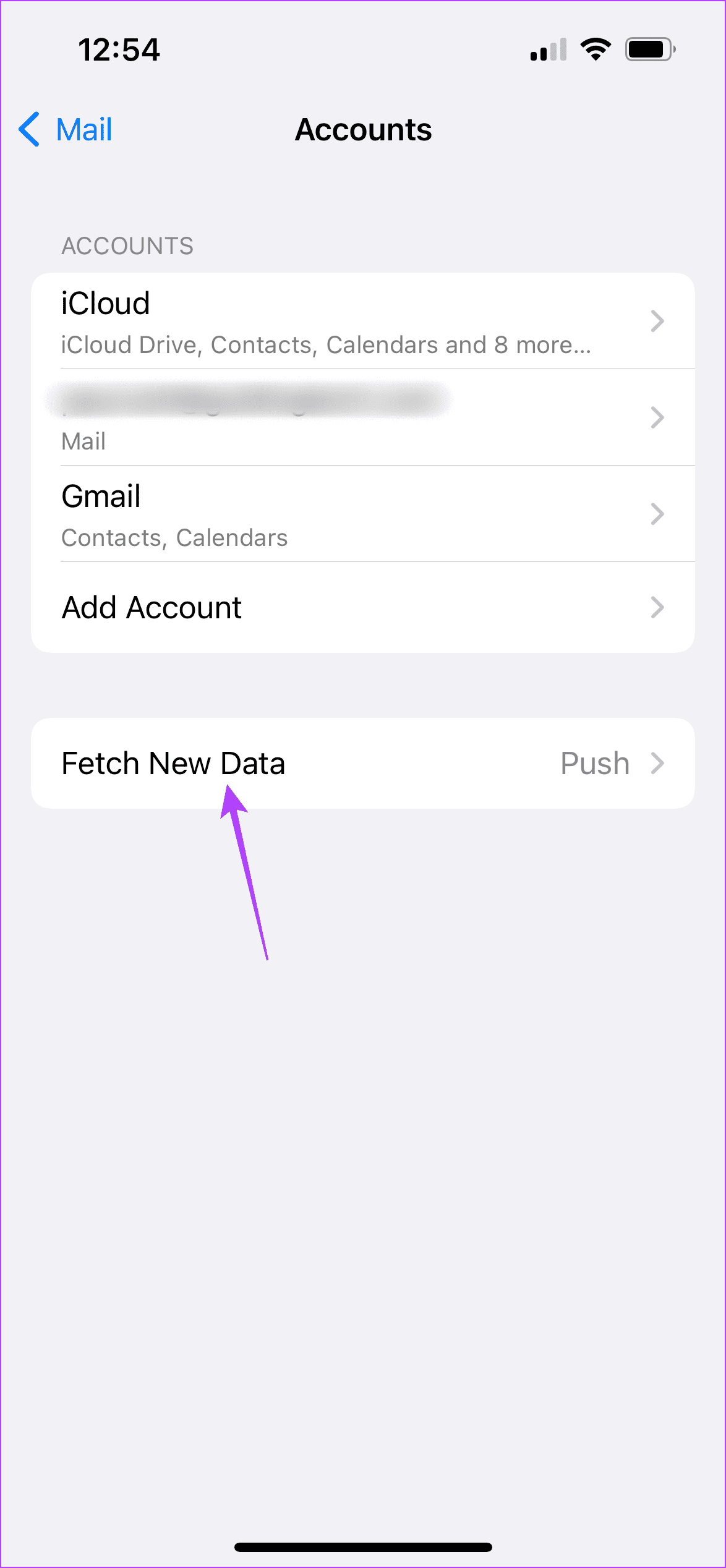
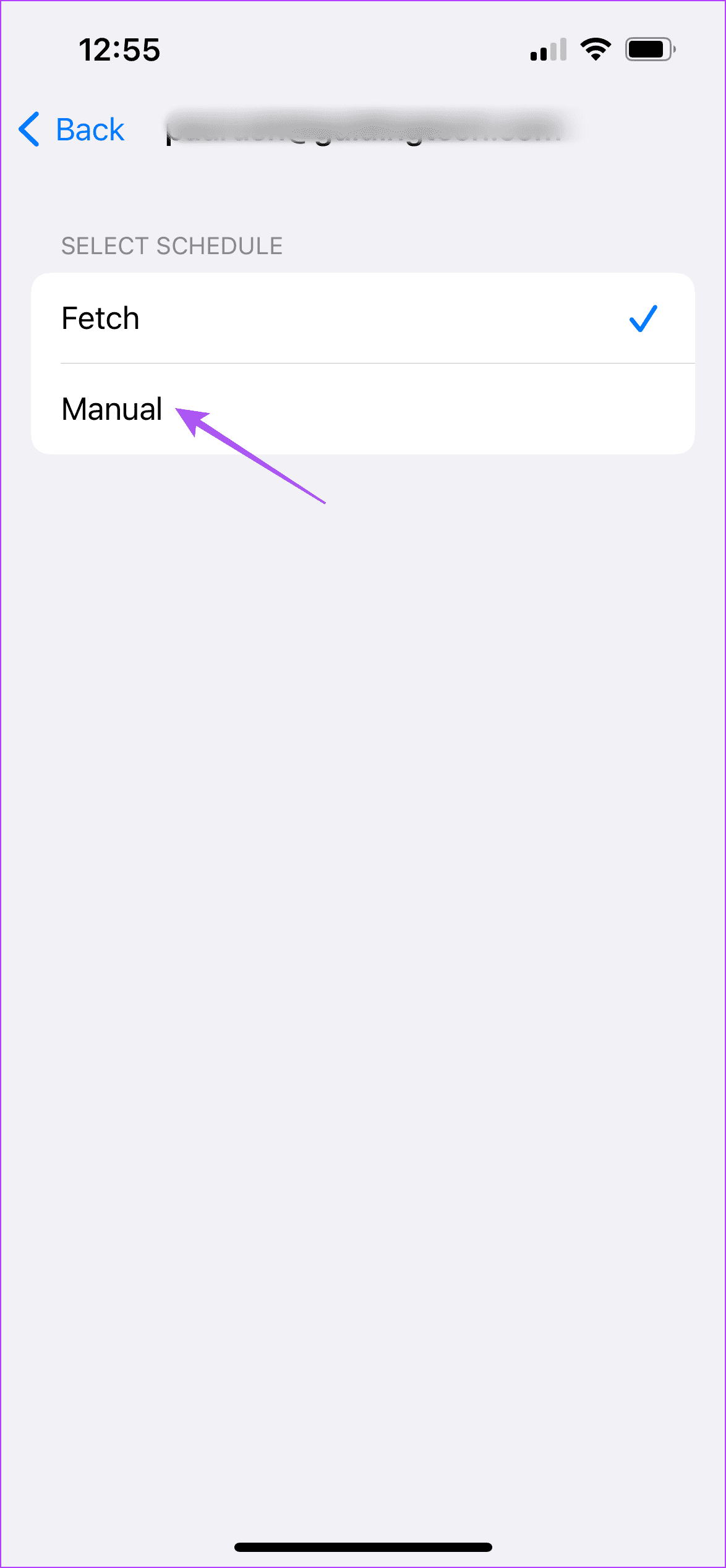
الخطوة 5: ارجع وضمن جلب ، انقر فوق يدويًا للتأكد من توفر بيانات Gmail الجديدة على جهاز iPhone الخاص بك.
يرجى ملاحظة أن الجلب التلقائي قد يؤدي إلى انخفاض عمر البطارية. لتجنب ذلك، يمكنك اختيار جلب بيانات جديدة كل ساعة، أو كل 30 دقيقة، أو 60 دقيقة.
إذا كنت لا تزال غير قادر على رؤية تحديثات Gmail المتزامنة، فيمكنك محاولة تسجيل الخروج وتسجيل الدخول مرة أخرى باستخدام حساب Google الخاص بك. اتبع هذا الحل إذا لم ينجح جلب البريد الإلكتروني يدويًا معك.
الخطوة 1: افتح تطبيق الإعدادات على جهاز iPhone الخاص بك. قم بالتمرير لأسفل وحدد البريد .
الخطوة 2: اضغط على الحسابات . حدد حساب Gmail الخاص بك الذي لا تتم مزامنته مع Apple Mail.
الخطوة 3: اضغط على حذف الحساب. اضغط مرة أخرى على حذف الحساب لتأكيد الإجراء الخاص بك.

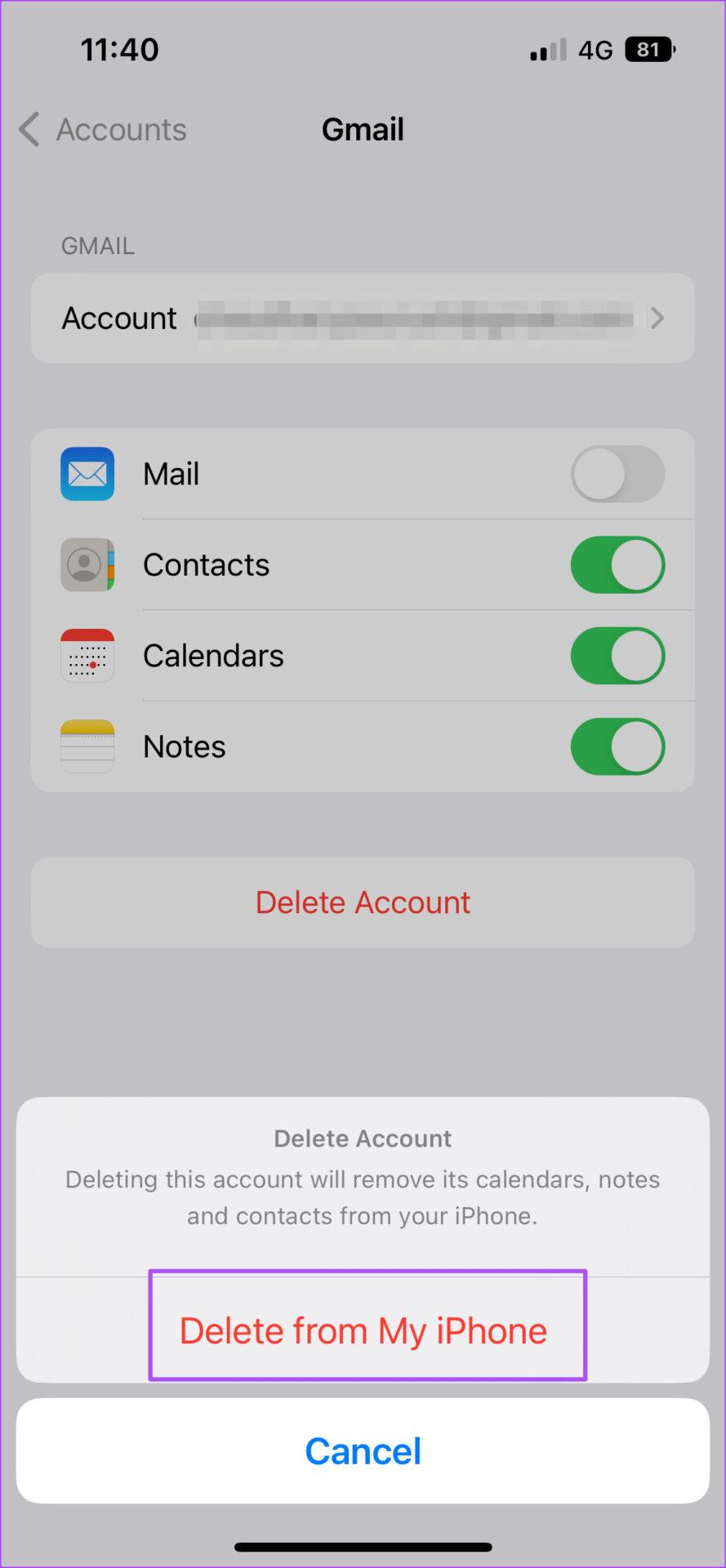
الخطوة 4: بعد أن يقوم iOS بحذف حسابك، انقر فوق "إضافة حساب" وحدد Google من قائمة خدمات البريد الإلكتروني.
أغلق تطبيق الإعدادات وأعد فتح Apple Mail للتحقق مما إذا كان التطبيق قادرًا على جلب رسائل البريد الإلكتروني الجديدة.
تحقق من دليلنا إذا كان تطبيق البريد لا يعمل على iPhone.
للتحقق من جميع جهات الاتصال المرتبطة بحساب بريد إلكتروني، افتح تطبيق جهات الاتصال وانقر على القوائم في الزاوية العلوية اليسرى. سترى جميع حسابات البريد الإلكتروني وعدد جهات الاتصال المرتبطة بها على التوالي.
تعلم كيفية الوصول إلى بطاقة SIM على آيباد من آبل من خلال هذا الدليل.
في هذا المنشور نتناول كيفية حل مشكلة حيث لا تعمل ميزات الملاحة والـ GPS بشكل صحيح على هاتف آبل آيفون.
إذا تم تعطيل حسابك في App Store و iTunes، اكتشف كيف يمكنك استعادة الوصول بسهولة مع خطوة بخطوة مفيدة.
لتتبع الأماكن التي زرتها مؤخرًا، إليك كيفية التحقق من سجل مواقعك على iPhone وiPad وMac.
هل تريد إعادة تسمية صورة أو مقطع فيديو على جهاز iPhone أو iPad؟ فيما يلي بعض الطرق المختلفة للقيام بذلك بسرعة وكفاءة.
هل لديك جهات اتصال معينة تستخدمها بشكل متكرر؟ إليك كيفية إضافة جهات الاتصال أو إزالتها من المفضلة على جهاز iPhone الخاص بك.
هل تنفد بطارية iPhone أثناء الشحن؟ فيما يلي بعض الحلول البسيطة والفعالة لإصلاح مشكلة استنزاف بطارية iPhone أثناء الشحن.
هل تواجه صعوبة في إدارة الملفات على جهاز Mac وiPhone؟ استخدم هذه الطرق السبعة الأسهل لتنظيم الملفات وإدارتها دفعة واحدة مثل المحترفين.
هل تتساءل أين ذهبت كل أو بعض جهات الاتصال الخاصة بك على جهاز iPhone الخاص بك؟ فيما يلي 5 طرق مضمونة لاستعادة جهات الاتصال المحذوفة على جهاز iPhone الخاص بك.
هل أنت غير قادر على عرض صور DNG التي قمت بالتقاطها على جهاز iPhone الخاص بك؟ إليك كيفية تحويل صور RAW إلى JPG على جهاز iPhone الخاص بك!







